Fouten en feedback indienen
Waarom het belangrijk is
Het technische team gebruikt hetzelfde mechanisme voor het bijhouden en oplossen van interne fouten, dus gebruik feedback-hub om iets vreemds te melden dat u ziet. We luisteren!
Notitie
Als u ons volledige gegevens voor feedback en diagnostische gegevens wilt bieden, controleert u de instellingen op uw pc voordat u feedback indient:
- Open de app Windows-instellingen .
- Selecteer Privacy.
- Ga naar Feedback & diagnostische gegevens in het linkerdeelvenster. De naam is gewijzigd in Diagnostische gegevens & feedback in recente Windows-versies.
- Selecteer onder Selecteren hoeveel gegevens u naar Microsoft verzendt de optie Volledig als dit nog niet is geselecteerd.
- Start uw pc opnieuw op en herhaal de stappen om het probleem te reproduceren voordat u feedback indient.
Feedback indienen voor Windows Mixed Reality immersive headsets op pc
Zorg ervoor dat de immersive headset is aangesloten op uw pc.
Start Feedback-hub op het bureaublad met de insluitende headset verbonden. Als u Feedback-hub nog niet hebt geïnstalleerd, kunt u de nieuwste Feedback-hub-app downloaden en installeren vanuit de Microsoft Store.
Ga naar Start in het linkerdeelvenster.
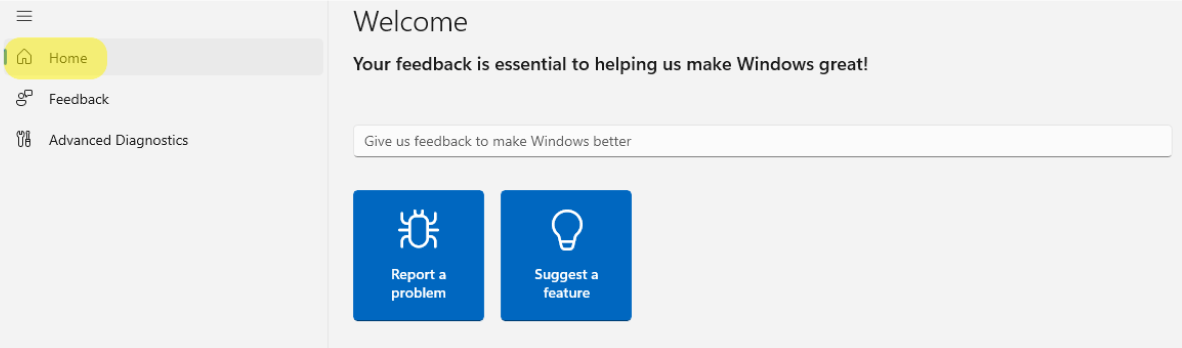
Selecteer Een probleem melden.
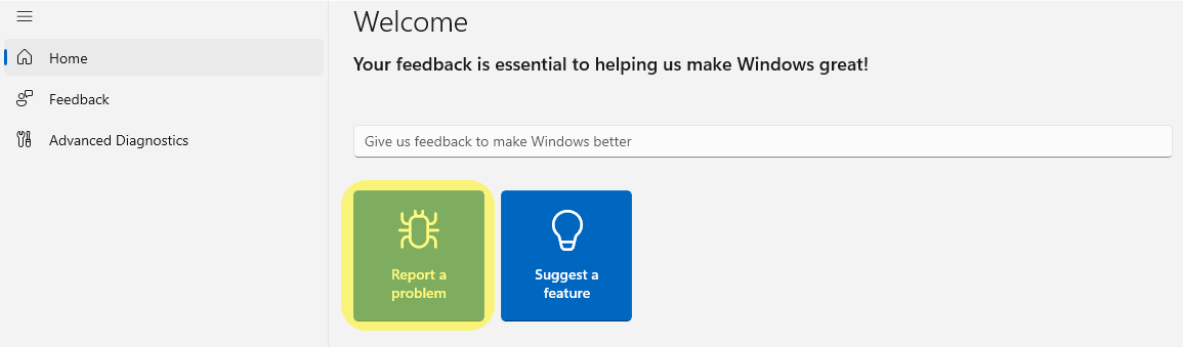
Geef een duidelijke titel voor feedback op in het vak Uw feedback samenvatten .
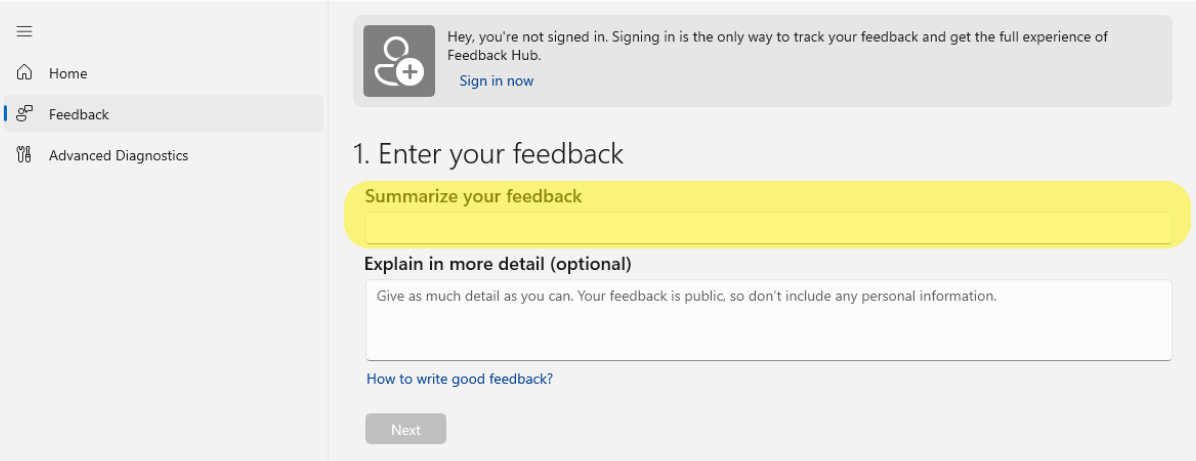
Geef details en stappen op om het probleem te reproduceren in het vak Gedetailleerder uitleggen (optioneel) en selecteer vervolgens de knop Volgende .
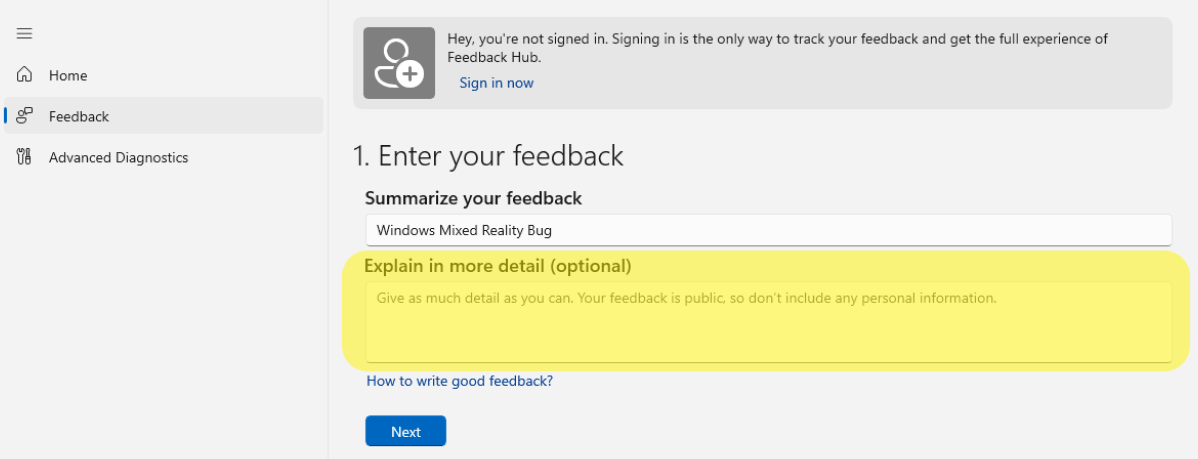
Selecteer Probleem onder Selecteer een categorie die het beste overeenkomt met uw feedback om ervoor te zorgen dat de feedback kan worden uitgevoerd.

Selecteer Mixed Reality als hoofdcategorie, kies een toepasselijke subcategorie en klik vervolgens op de knop Volgende:
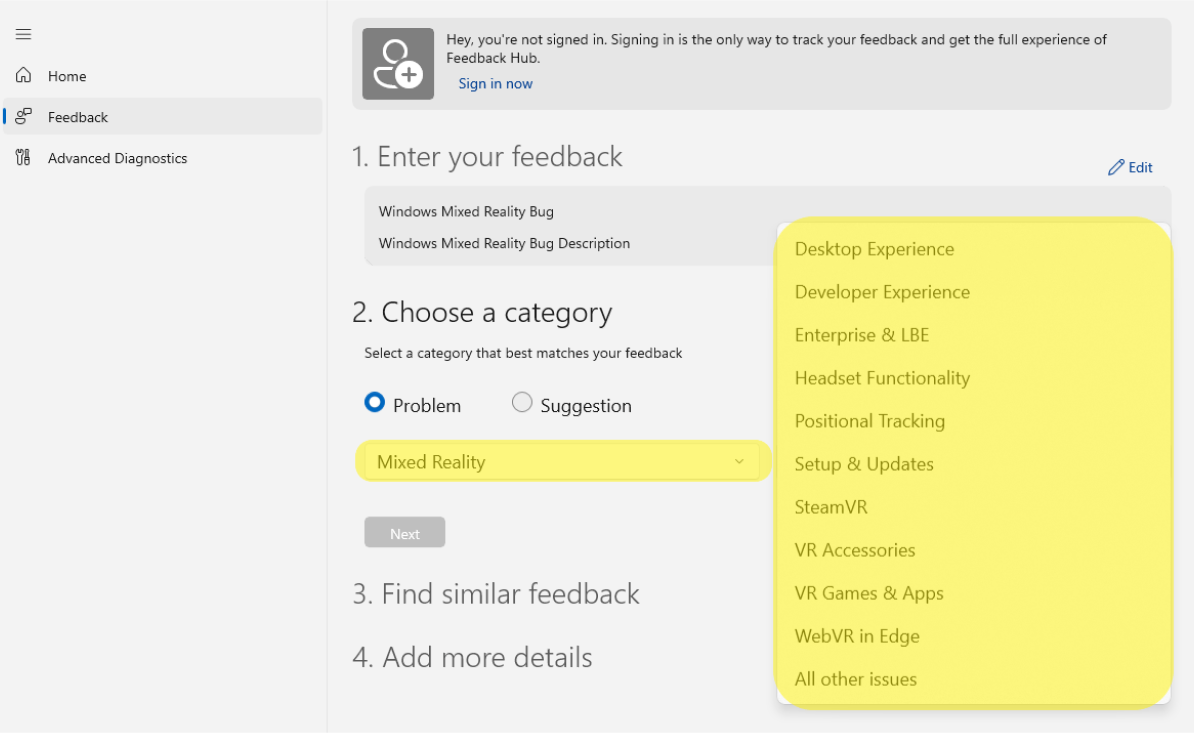
Subcategorie Description Bureaubladbelevenis Problemen met de integratie van de Mixed Reality Portal of het Windows-besturingssysteem Ontwikkelaarservaring Problemen met het ontwerpen/uitvoeren van een toepassing voor Windows Mixed Reality Enterprise & LBE Problemen met het instellen of gebruiken van Windows Mixed Reality in een LBE- of Enterprise-omgeving Headsetfunctionaliteit Problemen met betrekking tot verschillende onderdelen van een Windows Mixed Reality headset (beeldscherm, audio, connectiviteit, stuurprogramma's, enzovoort) Bewegingscontrollers Problemen met betrekking tot verschillende onderdelen van een Windows Mixed Reality bewegingscontroller (knoppen, Bluetooth, batterijen, enzovoort) Positioneel bijhouden Problemen met betrekking tot positioneel bijhouden tijdens het gebruik van Windows Mixed Reality. (zoals hoofdtracering en controllertracering) & Updates instellen Problemen met betrekking tot het instellen, installeren of bijwerken van Windows Mixed Reality-producten SteamVR Problemen met betrekking tot de Steam-integratie 'Windows Mixed Reality for SteamVR' VR-accessoires Problemen met betrekking tot VR-accessoires van derden die zijn bedoeld voor gebruik met Windows Mixed Reality-producten VR Games & Apps Problemen met betrekking tot games en apps die zijn bedoeld voor gebruik met Windows Mixed Reality-producten WebVR in Edge Problemen met betrekking tot het gebruik van WebVR in Edge met Windows Mixed Reality-producten Alle andere problemen Alle andere problemen met betrekking tot Windows Mixed Reality producten en ervaringen Blader door vergelijkbare feedback en selecteer er een als deze overeenkomt met die van u (door uw ervaring aan bestaande feedback toe te voegen, kunnen we deze beter begrijpen). Als u klaar bent, klikt u op de knop Volgende .

Voeg meer informatie toe aan uw feedback, zoals het beschouwen van uw probleem als een blokkeringsprobleem of het selecteren van een van de beschikbare opties om het probleem dat u ondervindt beter te beschrijven.
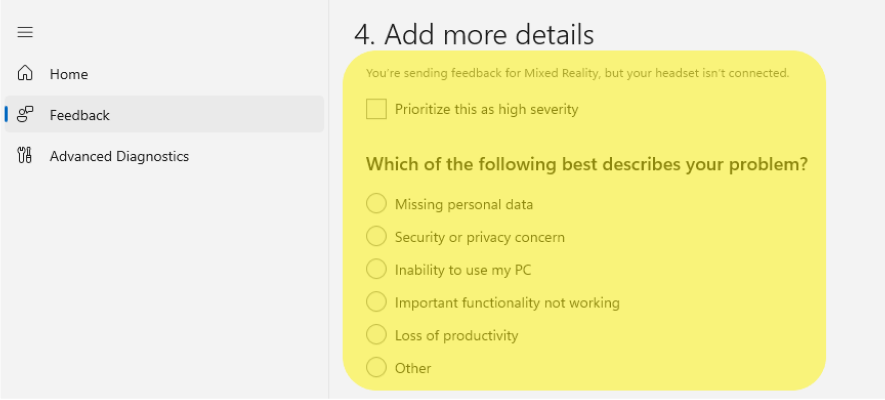
Om ons te helpen de fout sneller te identificeren en op te lossen, kunt u traceringen en video van het probleem vastleggen voordat u het probleem indient. Als u traceringen wilt verzamelen, selecteert u Mijn probleem opnieuw maken en selecteert u Opname starten wanneer u klaar bent. Hiermee begint u met het verzamelen van traceringen en een video-opname van uw mixed reality-scenario. U kunt ook overwegen schermopnamen en bestanden bij te voegen die mogelijk nuttig zijn.
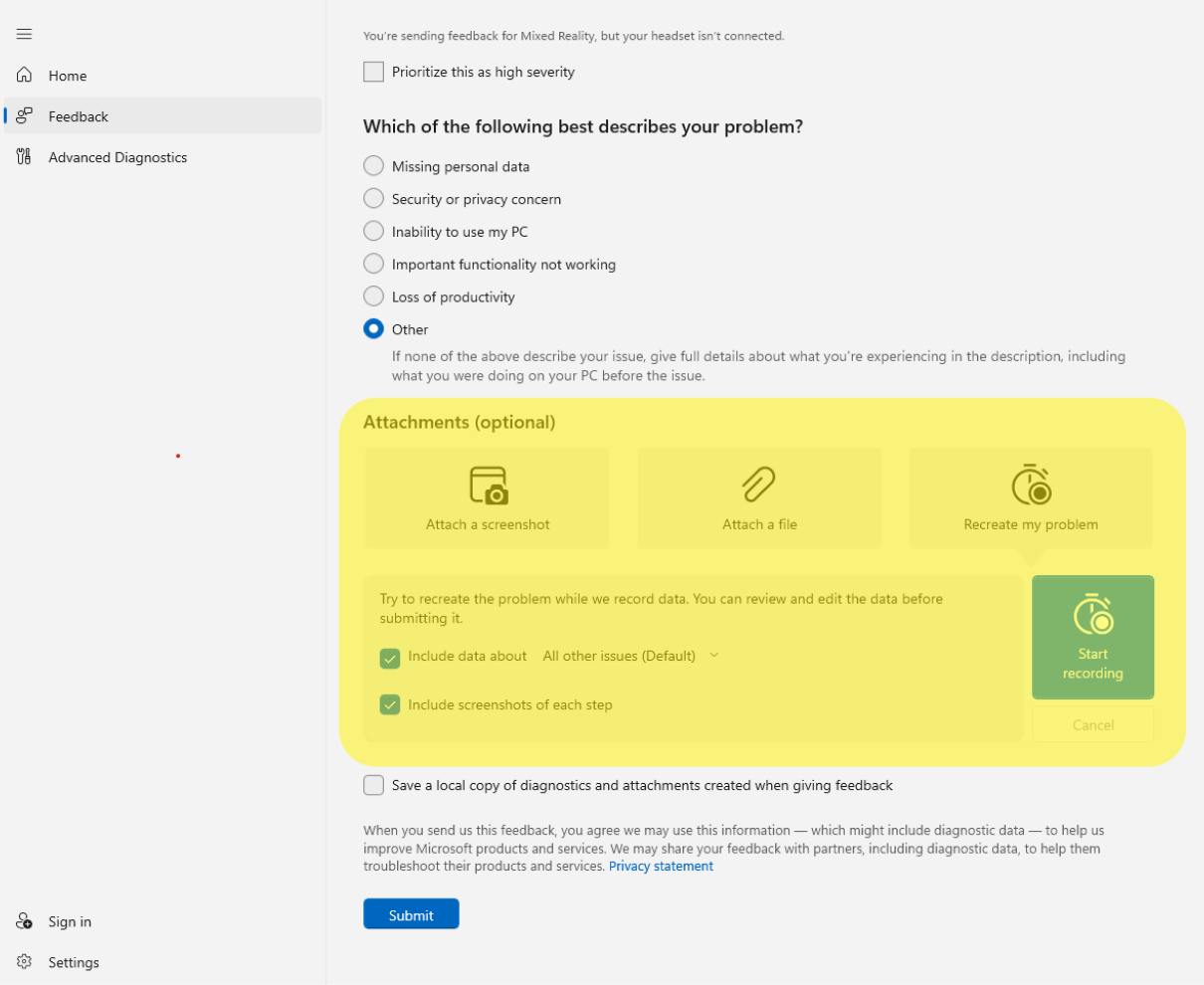
Verlaat de Feedback-app en voer deze uit op de achtergrond en probeer het gebroken scenario te reproduceren.
Nadat u klaar bent met het reproduceren van het gebroken scenario, gaat u terug naar de app Feedback-hub en selecteert u Opname stoppen. Zodra dit is voltooid, ziet u dat een bestand met de traceringen is toegevoegd aan uw feedback.
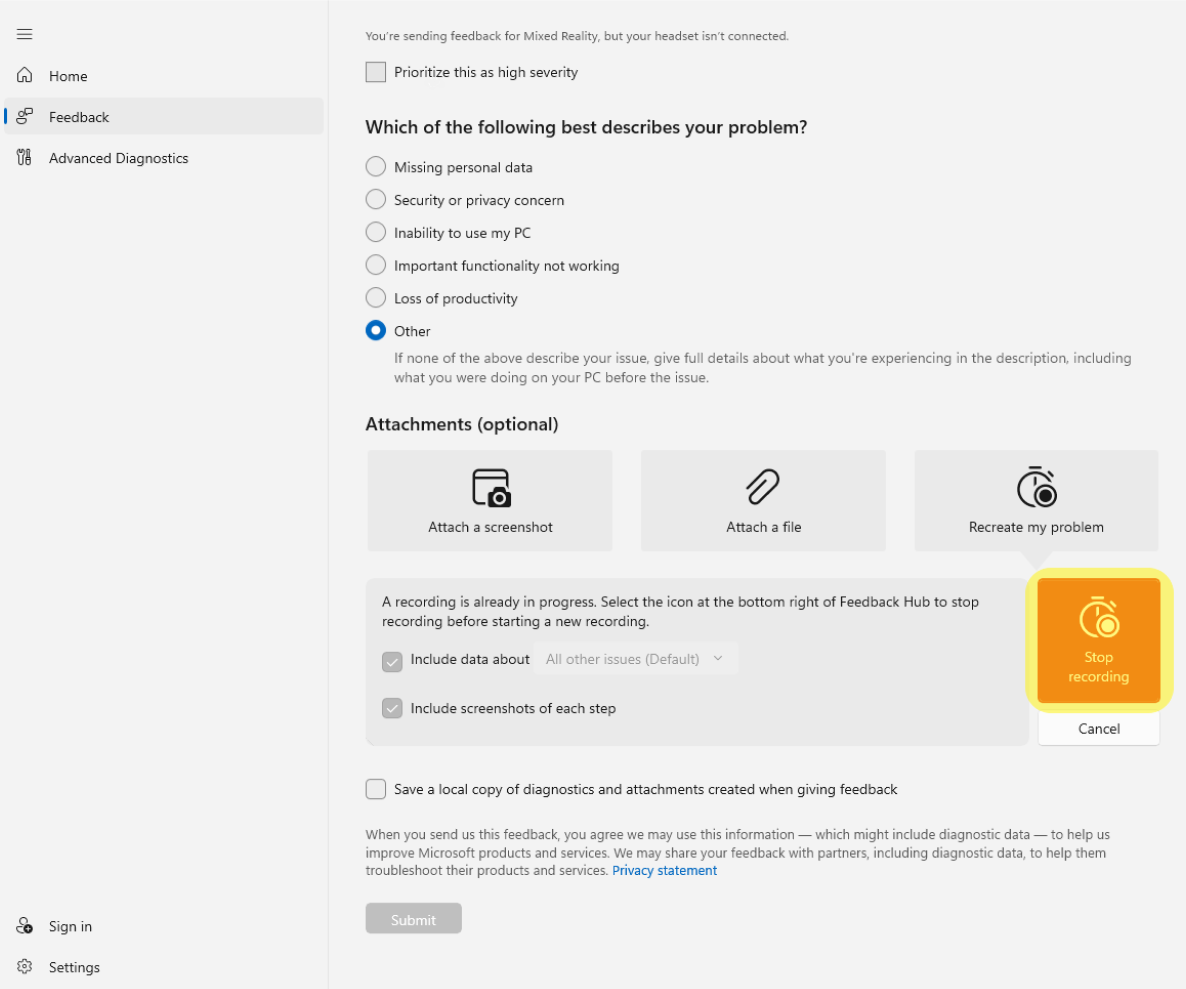
Selecteer Indienen.
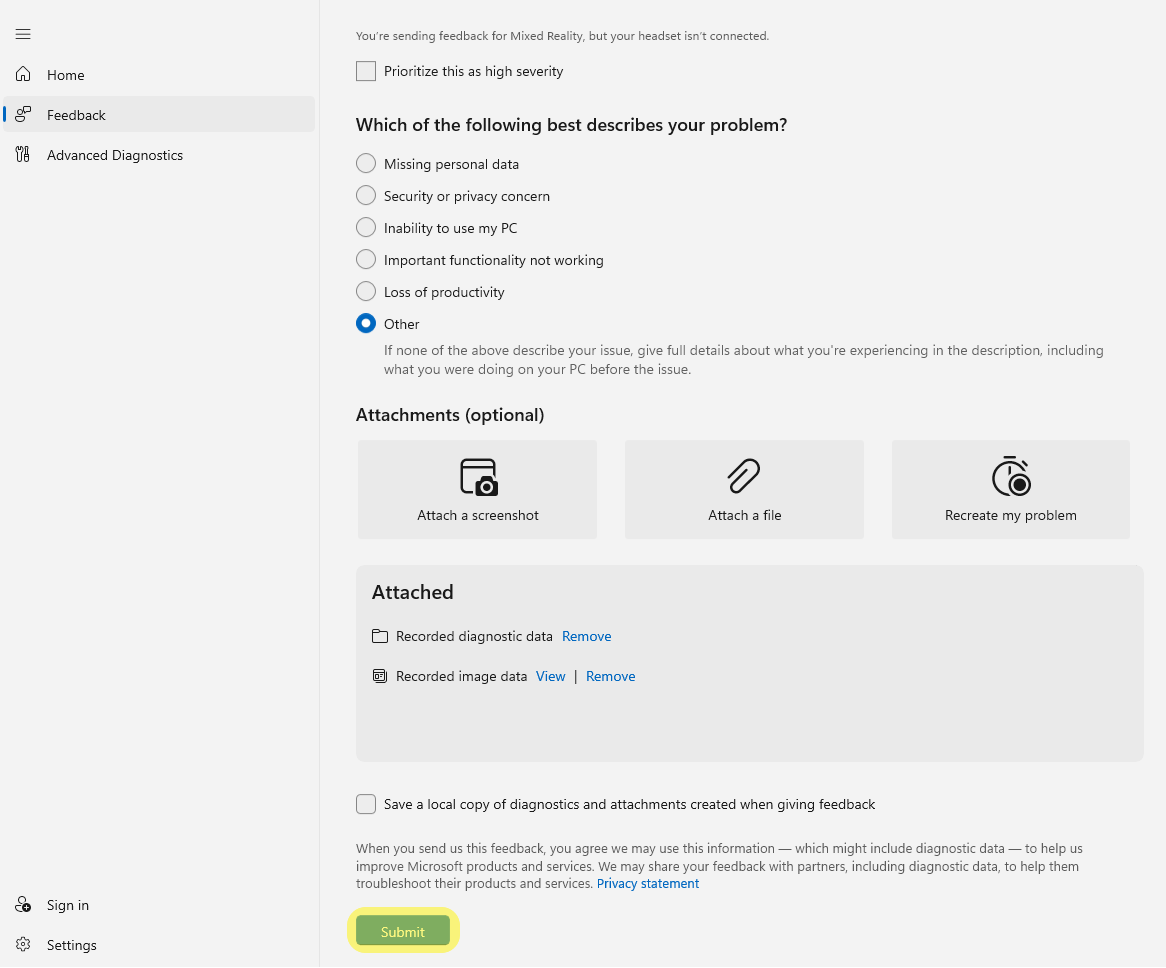
Dit leidt u naar de pagina 'Bedankt'. Op dit moment is uw feedback verzonden.
Het is eenvoudig om anderen na het indienen naar uw feedback te leiden door naar Feedback > Mijn feedback te gaan, het probleem te selecteren en het pictogram Delen te gebruiken om een verkorte URL te krijgen. U kunt de URL geven aan collega's, Microsoft-medewerkers, forumlezers , enzovoort, om upvote of escaleren.
Belangrijk
Voordat u een fout indient, moet u voldoen aan de volgende beperkingen, zodat de logboeken worden geüpload met de feedback.
- Zorg dat er minimaal 3 GB vrije schijfruimte beschikbaar is op het hoofdstation van het apparaat.
- Zorg ervoor dat er een netwerk zonder datalimiet beschikbaar is om taxi's te uploaden.
Na het indienen van feedback
Kom na het indienen van feedback regelmatig terug bij de Feedback-hub. In de meeste gevallen proberen we zo snel mogelijk te reageren. Als u nog geen contact met ons hebt wanneer u feedback indient, kunnen we alleen contact met u opnemen met suggesties voor probleemoplossing of meer vragen via het opmerkingensysteem in de Feedback-hub. Helaas worden er op dit moment geen meldingen naar u verzonden buiten de Feedback-hub.